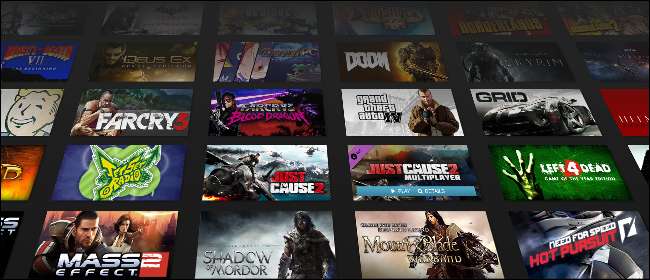
En 2016, le distributeur de jeux PC Steam a agrandi sa bibliothèque déjà impressionnante de 4 207 nouveaux jeux— près de 40% de son total à l'époque en seulement douze mois. La plate-forme se développe presque de façon exponentielle. C'est une bonne chose si vous aimez un peu de variété dans vos jeux PC… mais avec toute cette variété, il devient de plus en plus difficile de trouver l'or parmi les scories.
Cela dit, il existe quelques outils intégrés à Steam qui vous permettent de trouver de manière plus fiable les meilleurs jeux, du moins selon d'autres utilisateurs de Steam. Voici comment vous les utilisez.
Utilisez les outils de recherche
À partir de presque toutes les listes sur Steam, comme la liste des titres à prix réduit ou une recherche manuelle de texte, il existe une seule option que vous pouvez faire pour filtrer considérablement le nombre d'entrées. Dans la colonne de droite sous "Afficher les types sélectionnés", cliquez sur la case "Jeux". Cela masquera tous les modules complémentaires, le contenu téléchargeable, les bandes-annonces, les démos et autres éléments non liés au jeu qui ont leurs propres entrées Steam. Si vous recherchez des offres, vous pouvez cliquer sur l'option d'extension "Tout afficher" et également activer la case "Inclure les offres groupées".
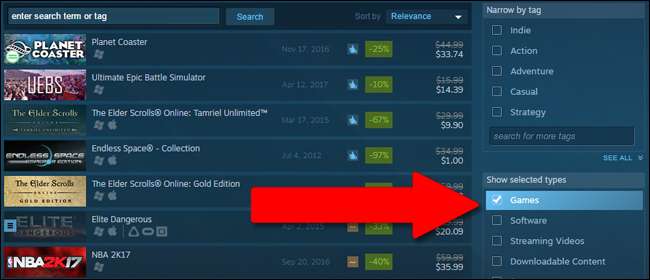
Maintenant que vous avez limité votre recherche aux seuls jeux, il est temps de les trier. Juste au-dessus de la liste des résultats de recherche, il y a un menu déroulant marqué "Trier par". Cliquez dessus et sélectionnez "Avis des utilisateurs". Cela réorganisera tous les résultats en plaçant les jeux avec les meilleurs avis globaux des utilisateurs en haut, en commençant par les jeux classés «extrêmement positifs» par les utilisateurs de Steam.
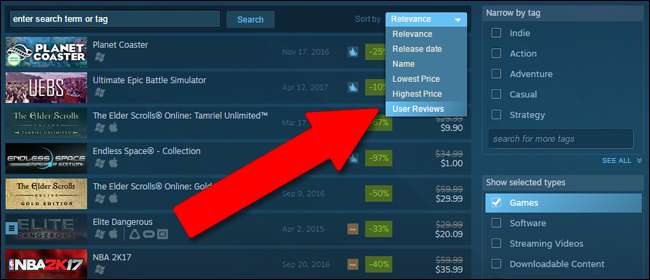
Même après avoir réduit la liste aux seuls jeux et trié par qualité, vous pouvez toujours avoir une liste d'une douzaine de pages ou plus. Si vous regardez toujours trop de jeux, revenez à la colonne de droite et utilisez les options "Affiner par tag", "Affiner par fonctionnalité" et "Affiner par nombre de joueurs". N'oubliez pas de cliquer sur "Tout afficher" pour développer votre option dans chaque liste. Les balises peuvent également être recherchées par texte dans la barre latérale sans quitter la page de recherche.
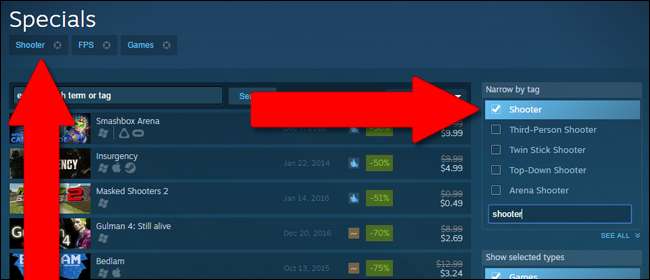
Maintenant, mettons tout cela ensemble. Dans toute recherche manuelle du magasin Steam (ou dans des pages spécialement assignées comme «Promotions»), vous ne pouvez avoir qu'un seul terme de recherche, mais vous pouvez ajouter un nombre illimité de balises. Alors, disons que vous voulez un jeu qui utilise une configuration roguelike, mais qui contient également des éléments d'horreur et qui est très bien noté par les critiques des utilisateurs. L'utilisation d'une recherche manuelle pour «roguelike» nous donne 31 pages de résultats de recherche, plus de 500 jeux au total à parcourir.
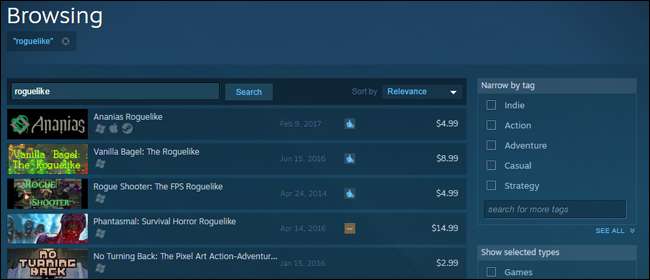
Limitez cette liste aux seuls jeux au lieu des démos, des bandes-annonces ou des DLC, et elle se réduit à 22 pages. Ajoutez la balise «horreur» et bam, nous avons une liste de seulement 30 jeux. Triez la liste par avis d'utilisateurs, et vous pouvez voir que des jeux comme La liaison d'Isaac, Space Beast Terror Fright, Darkwood, et L'ombre dévorante (tous notés «Très positif» ou mieux par les utilisateurs de Steam) sont là où vous devriez commencer à chercher. N'oubliez pas de lire les commentaires des clients pour chaque jeu ci-dessous la description des expériences spécifiques d'autres utilisateurs.
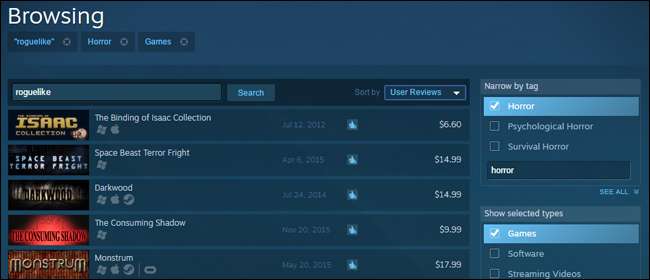
Profitez des conservateurs de vapeur
Steam a introduit la fonctionnalité Curators en 2014. C'est un peu comme une liste de lecture personnalisée dans un service de musique, à l'exception des jeux informatiques. Tout utilisateur de Steam peut dresser une liste de titres sélectionnés et les recommander publiquement, généralement avec un peu d'informations sur le jeu et pourquoi il a été sélectionné. Les conservateurs vont des sites de jeux vidéo populaires et célèbres, tels que Kotaku et Joueur PC , aux utilisateurs Steam anonymes mais appréciés.
Pour trouver des listes organisées, accédez à la page d'accueil du magasin Steam et cliquez sur «Par curateurs» dans la colonne «Recommandé» dans le coin supérieur gauche. Si vous n'en avez suivi aucun, cliquez sur le bouton "Trouver plus de conservateurs" dans l'écran suivant.

Vous verrez ici les conservateurs et les listes les plus populaires recommandés par Steam, ainsi que le nombre d'utilisateurs qui suivent chaque liste. Vous voudrez peut-être en suivre certains vous-même; les conservateurs mettent régulièrement à jour leurs listes avec de nouvelles recommandations de jeux. Les listes sont soit organisées par une seule personne sans principe directeur particulier sauf ses propres fantaisies, soit par thème général, comme les jeux de course, les RPG, etc.
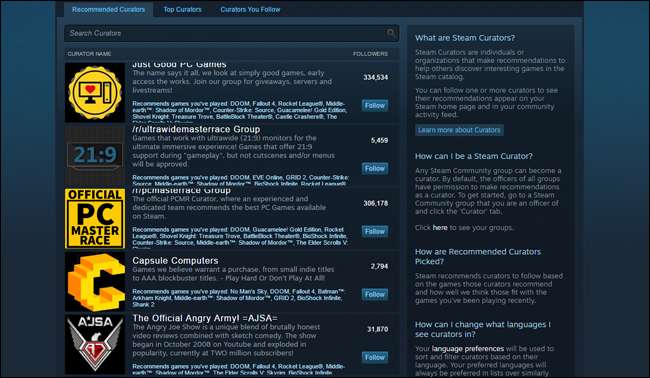
Gardez à l'esprit que ces listes sont entièrement subjectives et que vous pouvez ou non être d'accord avec leurs choix de jeu. (Soyez prêt à profiter de la fenêtre de retour de Steam de deux heures si nécessaire!) La meilleure stratégie consiste à trouver des conservateurs qui ont recommandé au moins certains des jeux auxquels vous avez déjà joué et apprécié - de cette façon, vous pouvez être raisonnablement sûr que vos goûts se chevauchent dans certains domaines.
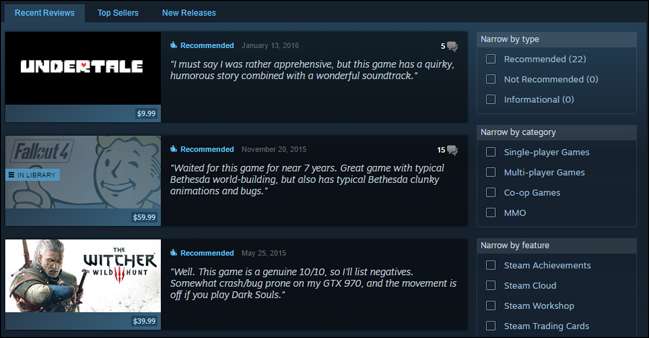
Utilisez la file d'attente Steam
Steam génère une «file d'attente» personnalisée de jeux recommandés pour chaque utilisateur. Cela est généralement moins fiable que les avis globaux des utilisateurs, car il s'agit d'un système automatisé basé sur les jeux que vous avez déjà achetés et depuis combien de temps vous y jouez. Néanmoins, cela pourrait être un bon endroit pour commencer à chercher, en particulier pour les nouveaux titres qui pourraient ne pas avoir encore beaucoup d'avis d'utilisateurs ou de recommandations de conservateur.
Sur la page d'accueil de la boutique Steam, cliquez sur "Votre boutique" dans l'onglet supérieur, puis sur "Votre file d'attente". Sur la page suivante, sélectionnez "Cliquez ici pour commencer à explorer votre file d'attente".
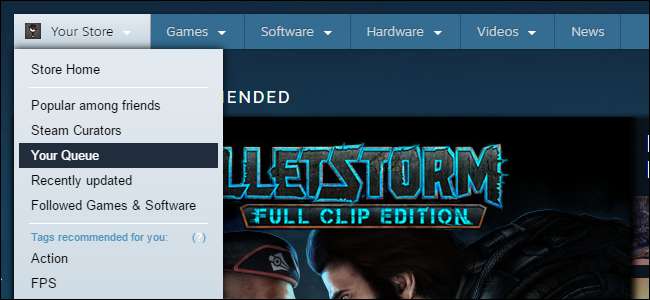
La file d'attente est simplement une série de pages liées au magasin Steam. Pour chaque entrée, vous pouvez sélectionner «Ajouter à votre liste de souhaits» pour être alerté en cas de vente, «Suivre» pour obtenir des mises à jour dans votre page de communauté ou «Pas intéressé» pour supprimer le jeu de votre file d'attente et demander au système de mettre à jour son impression de vos préférences. Pour avancer dans la liste, cliquez sur le bouton en forme de flèche dorée marqué "Suivant dans la file d'attente".

La file d'attente peut être personnalisée pour la rendre plus utile et mieux interpréter vos goûts de jeu spécifiques. Cliquez sur "Personnaliser" au-dessus du bouton flèche dorée. Ici, vous pouvez supprimer les jeux d'accès anticipé, les vidéos, les logiciels et les jeux inédits de votre file d'attente, ainsi que d'ajouter des balises pour les produits qui ne vous intéressent pas. Si vous n'êtes tout simplement pas fan des jeux de stratégie en temps réel, ajoutez «RTS» à la liste des balises exclues.
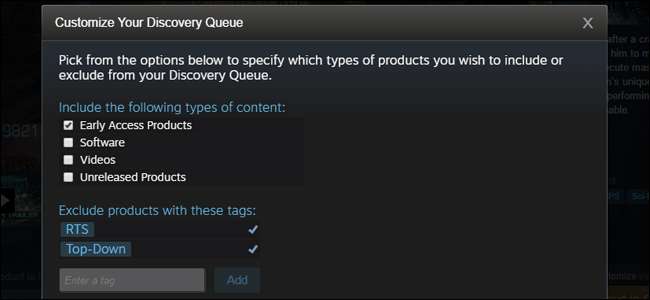
Comme pour tous les produits de consommation, il est préférable de faire un peu de recherche avant d'acheter. Même si la page de la boutique Steam et les recommandations des utilisateurs indiquent que vous allez adorer un nouveau jeu, cela ne pourrait pas nuire à Google pour un examen avant de finalement déposer votre argent. Et rappelez-vous, même si vous décidez que vous ne l'aimez pas après avoir joué, Politique de remboursement de Steam offre une combinaison de 14 jours après l'achat et / ou de deux heures de jeu pour accepter un remboursement inconditionnel.







